如何隐藏资源管理器导航栏?win10 隐藏左侧导航栏的方法!
发布时间:2017-04-06 21:19:23 浏览数:
在win10系统中,我们打开资源管理器的时候,能在左侧看到【快速访问】、【此电脑】以及一些磁盘、网络等选项,有些用户不喜欢使用导航栏二,我们该如何将其隐藏掉呢?下面小编给大家分享下隐藏win10导航栏的设置方法!
步骤:
1、按下【win+E】快捷键打开资源管理器;
2、在资源管理器中点击【查看】—【导航窗格】;
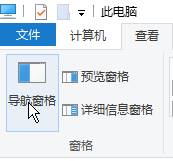
3、将【导航窗格】选项的勾去掉即可。
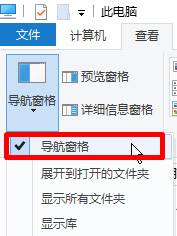
以上操作即可将Win10系统中的导航栏给隐藏掉了!
步骤:
1、按下【win+E】快捷键打开资源管理器;
2、在资源管理器中点击【查看】—【导航窗格】;
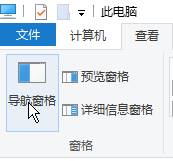
3、将【导航窗格】选项的勾去掉即可。
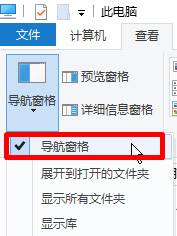
以上操作即可将Win10系统中的导航栏给隐藏掉了!